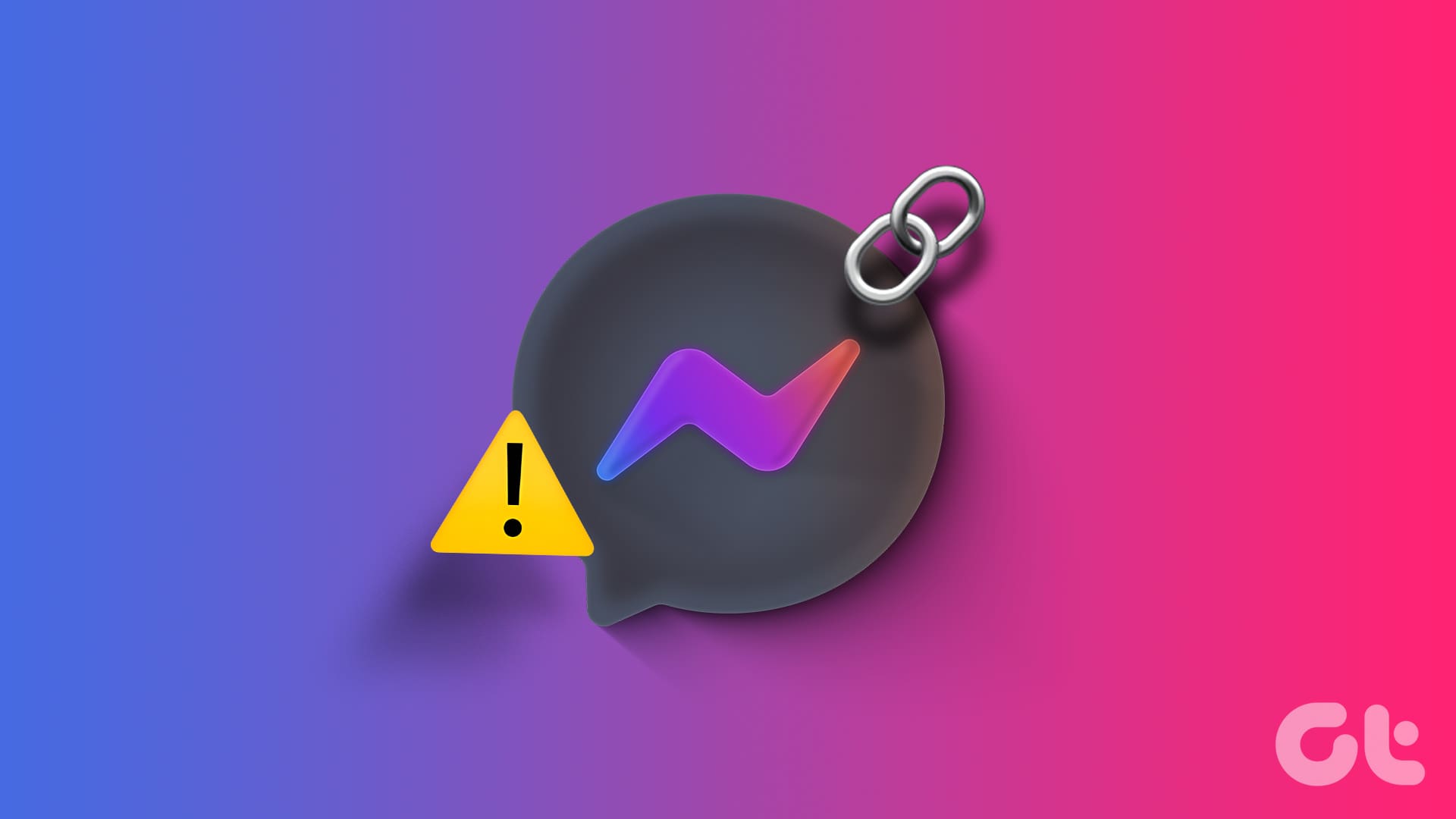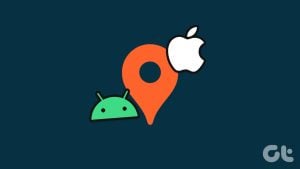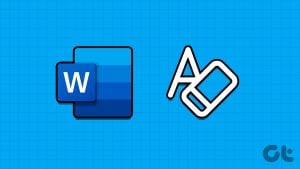메신저에서 친구나 가족과 대화를 나누다 보면 링크 교환은 흔한 일입니다. Facebook 게시물, 흥미로운 뉴스 기사, 바이럴 밈 등 다양한 콘텐츠를 원활하게 공유하는 것이 중요합니다. Android 또는 iPhone의 Facebook 메신저 앱에서 링크가 열리지 않으면 어떻게 되나요?
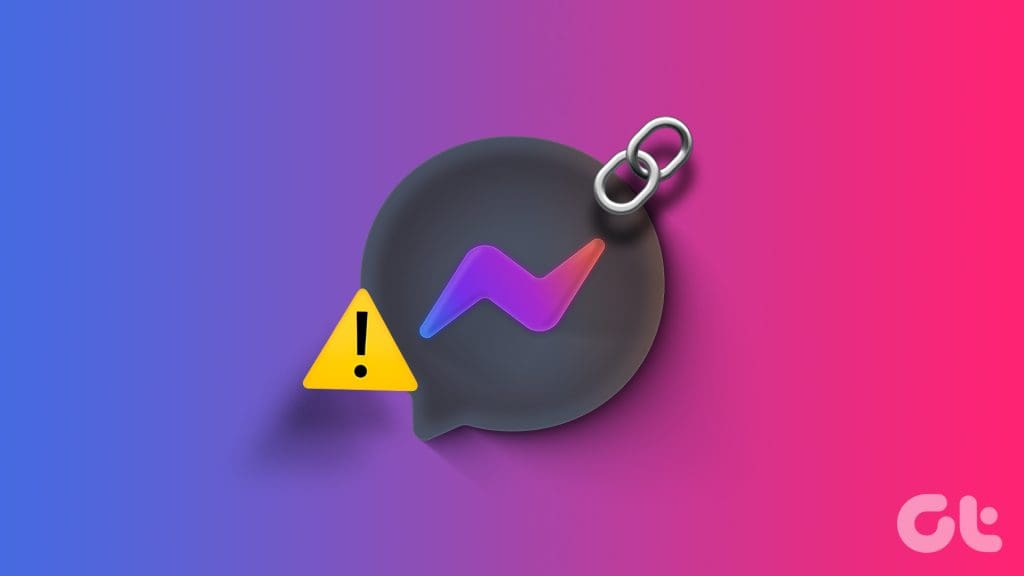
소셜 미디어에서 본 게시물, 기사, 사진의 스크린샷을 게시하여 갤러리 앱과 다른 앱을 혼잡하게 만들 필요가 없습니다. 해당 항목에 대한 링크를 붙여넣고 다른 사람이 브라우저에서 열도록 할 수 있습니다. 하지만 메신저가 귀하가 받거나 공유하는 링크를 열 수 없다면 어떻게 될까요? 즉, 다음을 수행해야 합니다.
1. 앱을 닫았다가 다시 엽니다.
메신저와 같은 앱이 Android 또는 iPhone에서 오작동하는 경우 일반적으로 앱을 다시 시작하는 것이 효과적인 해결 방법입니다. 그러므로 먼저 시도해 보아야 합니다.
Android에서 메신저를 닫으려면 메신저 아이콘을 길게 누르고 ‘i’ 아이콘을 탭하세요. 그런 다음 오른쪽 하단에 있는 강제 종료 옵션을 탭하세요.
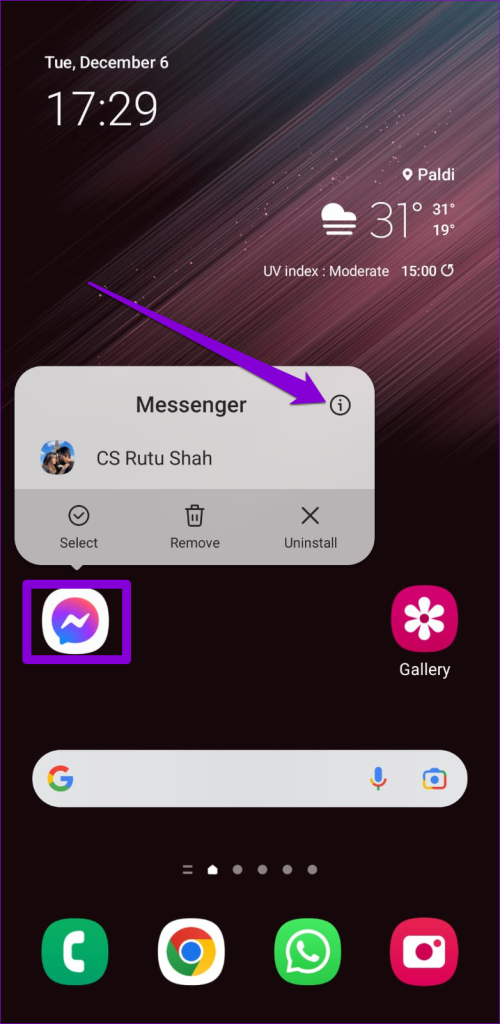
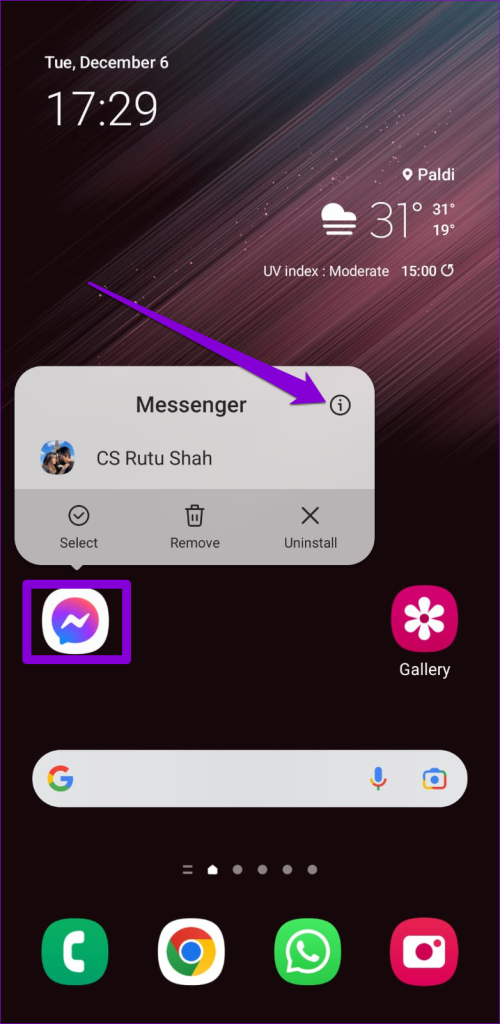
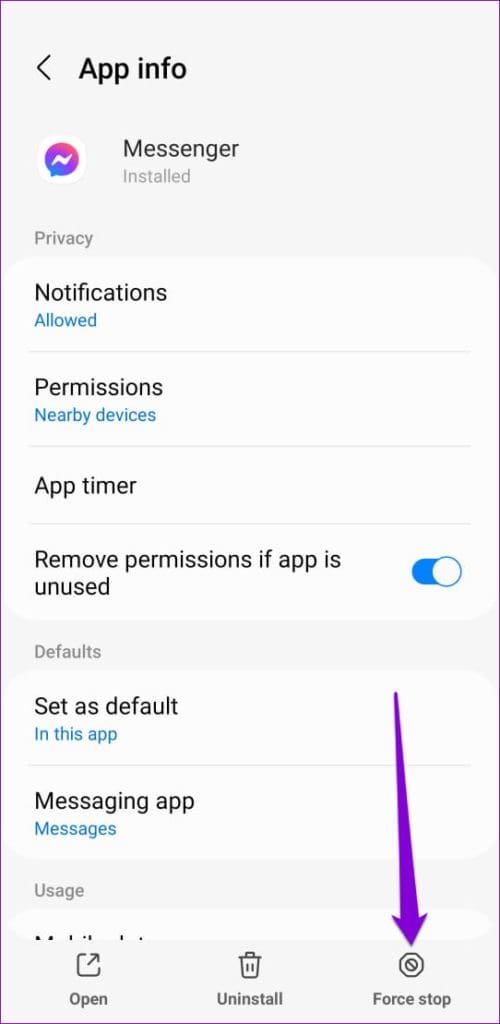
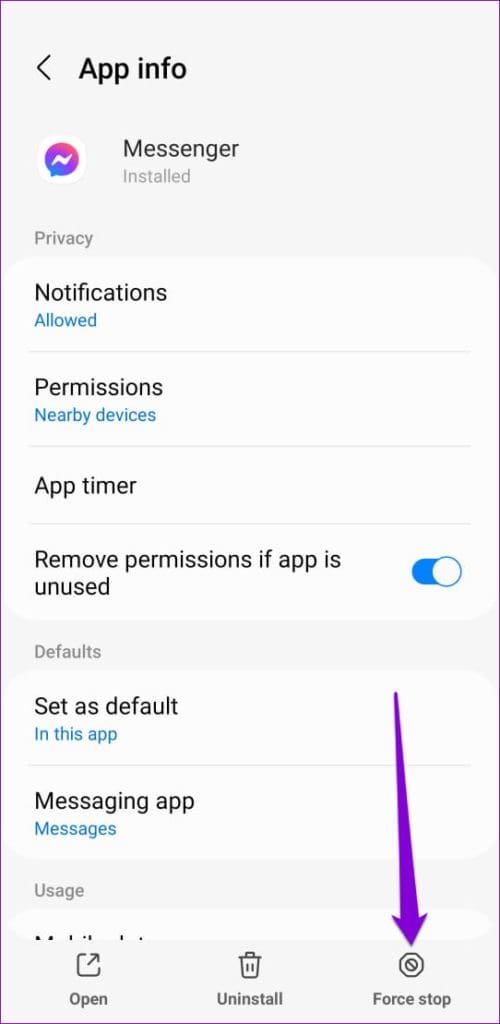
iPhone을 사용하는 경우 화면 하단에서 위로 스와이프하거나 홈 화면 버튼을 두 번 눌러 앱 전환기에 액세스합니다. 그런 다음 메신저 카드를 위로 스와이프하여 앱을 닫습니다.
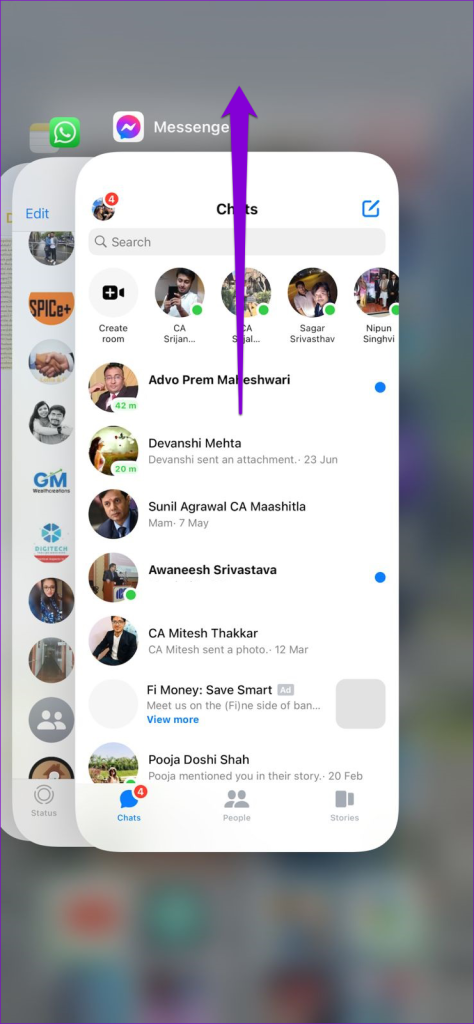
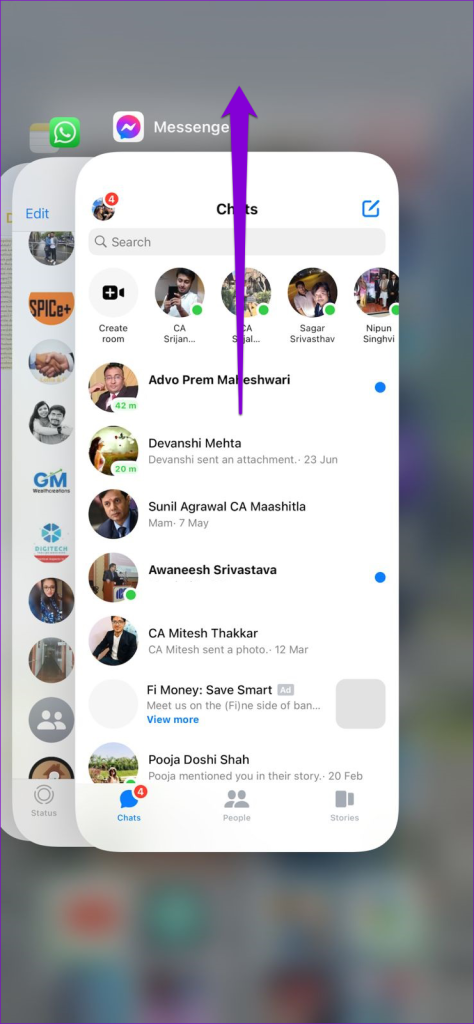
메신저 앱을 다시 열고 링크 몇 개를 다시 열어보세요.
2. 메신저가 지원되는 링크를 열 수 있도록 허용(Android)
메신저가 안드로이드에서 링크를 열지 못하는 또 다른 이유는 관련 권한이 부족하기 때문입니다. 이 문제를 해결하기 위해 수행할 수 있는 작업은 다음과 같습니다.
1 단계: 메신저 앱 아이콘을 길게 누르고 나타나는 메뉴에서 정보 아이콘을 탭하세요.
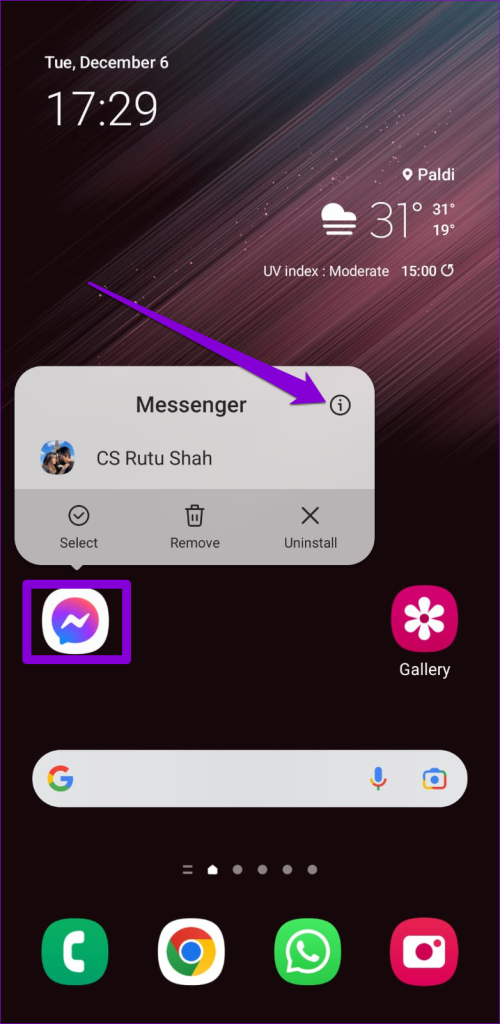
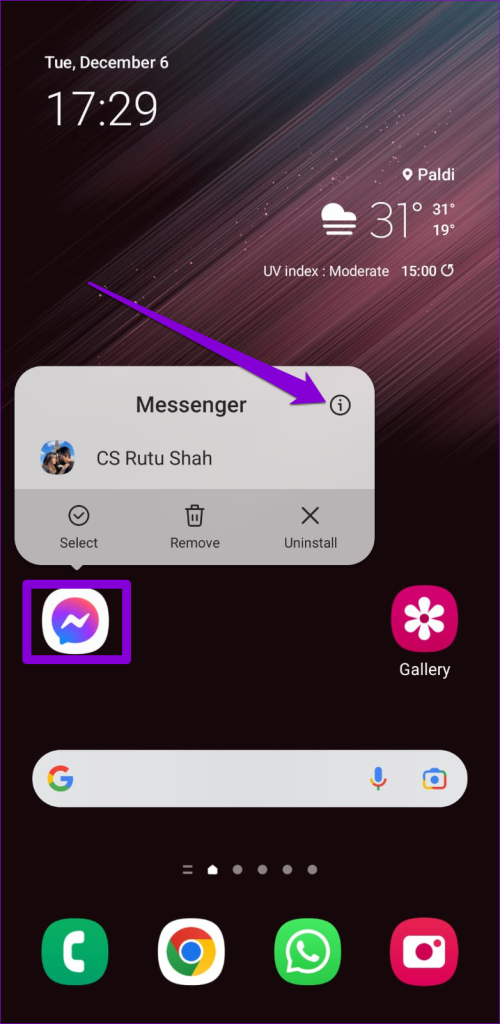
2 단계: 기본값으로 설정을 탭하고 다음 메뉴에서 지원되는 링크 열기 옆에 있는 토글을 활성화합니다.
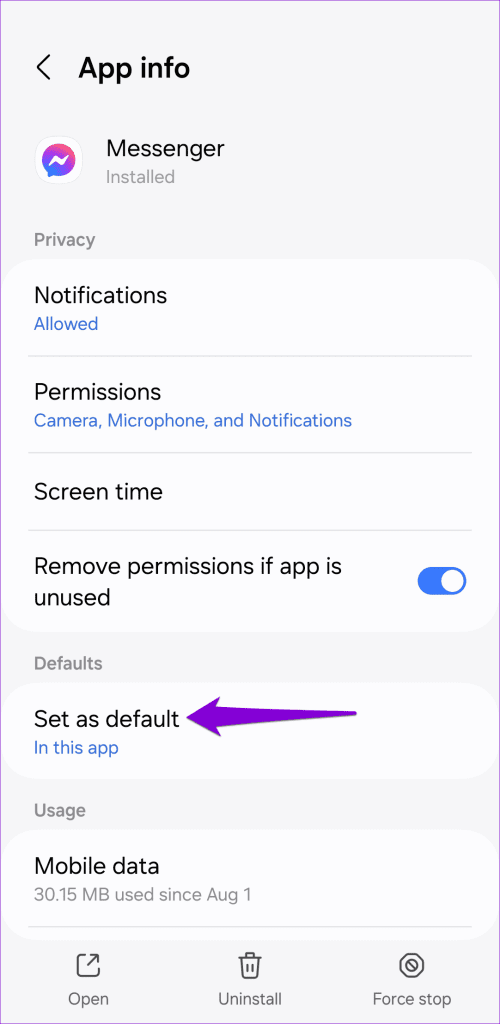
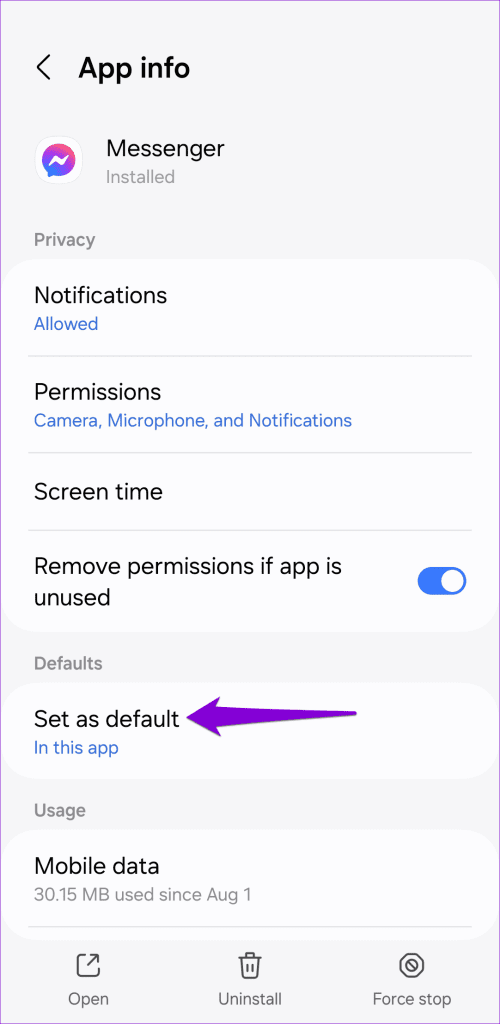
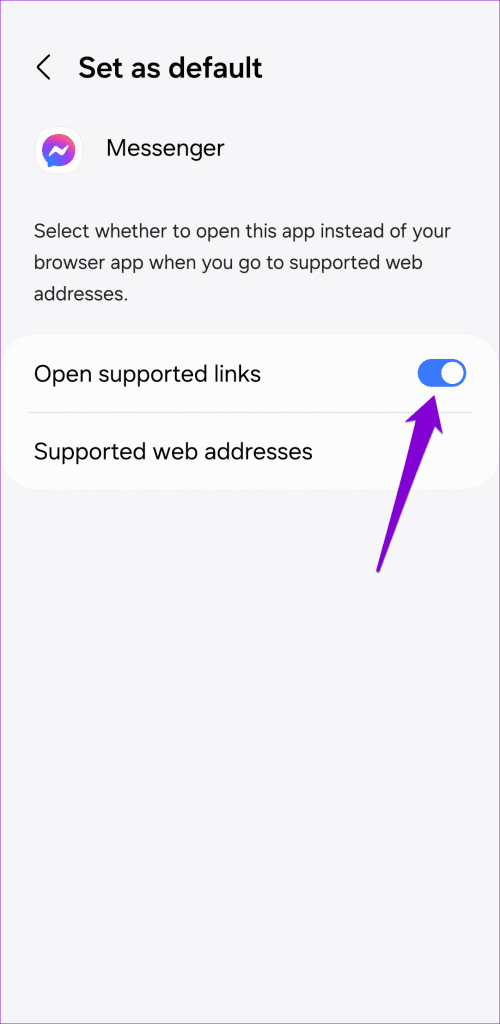
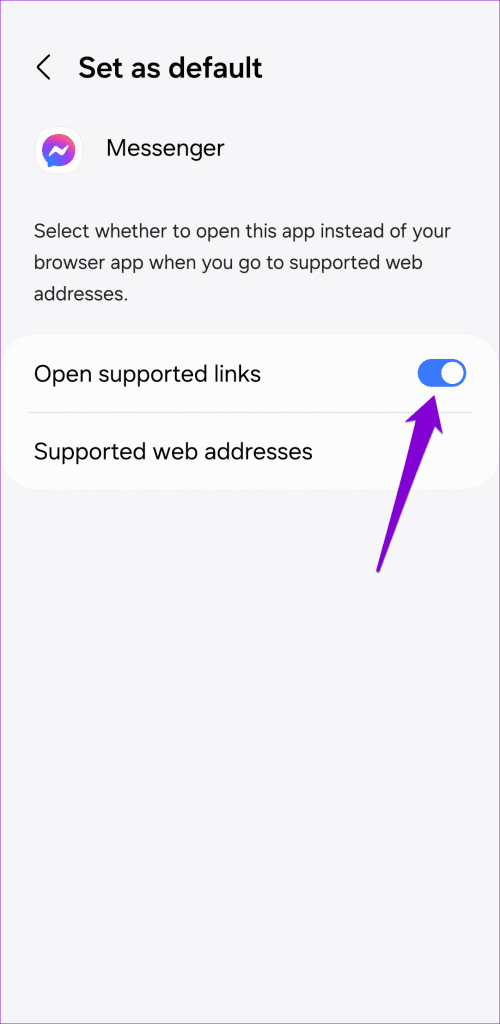
3. 메신저 앱에서 로그아웃한 후 다시 로그인
계정 인증 문제로 인해 링크가 메신저 앱에서 예상대로 열리거나 작동하지 못할 수 있습니다. 이 경우 메신저 앱에서 로그아웃했다가 다시 로그인하면 문제가 해결됩니다.
1 단계: 메신저 앱을 열고 상단의 메뉴 아이콘을 누른 후 톱니바퀴 아이콘을 눌러 설정 메뉴로 이동하세요.
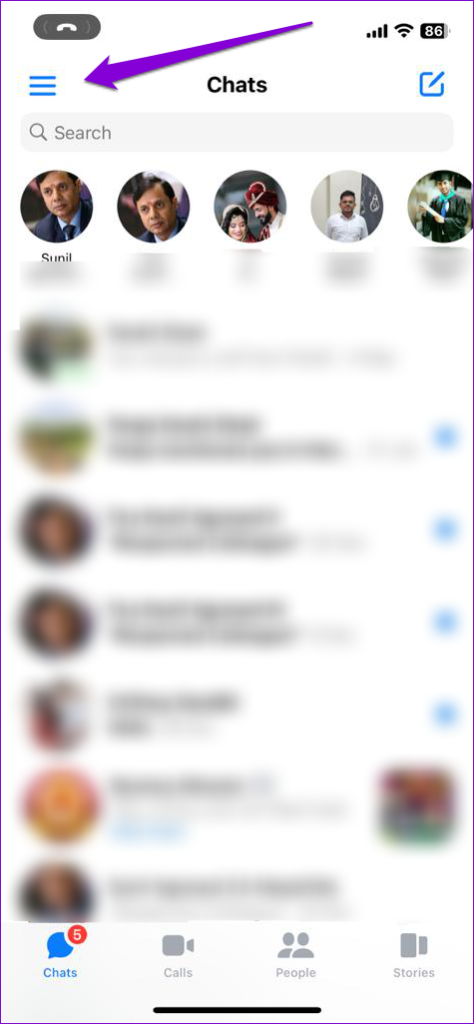
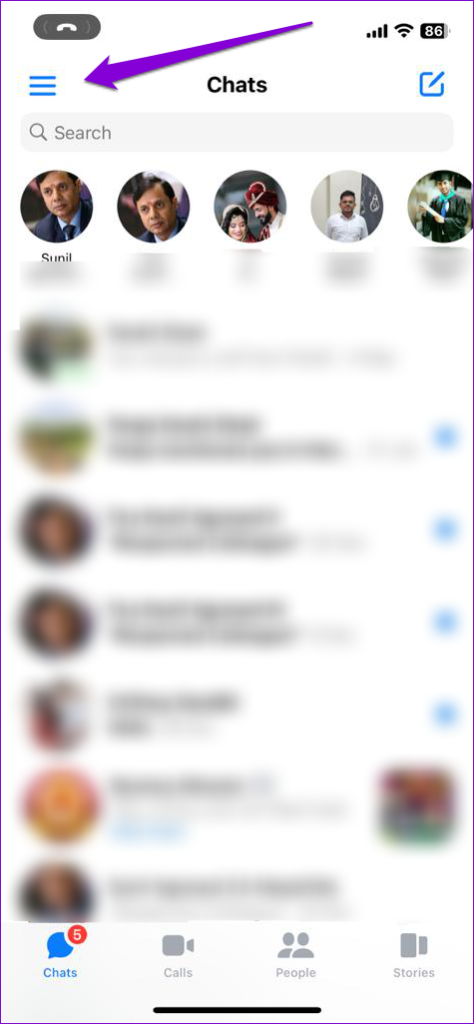
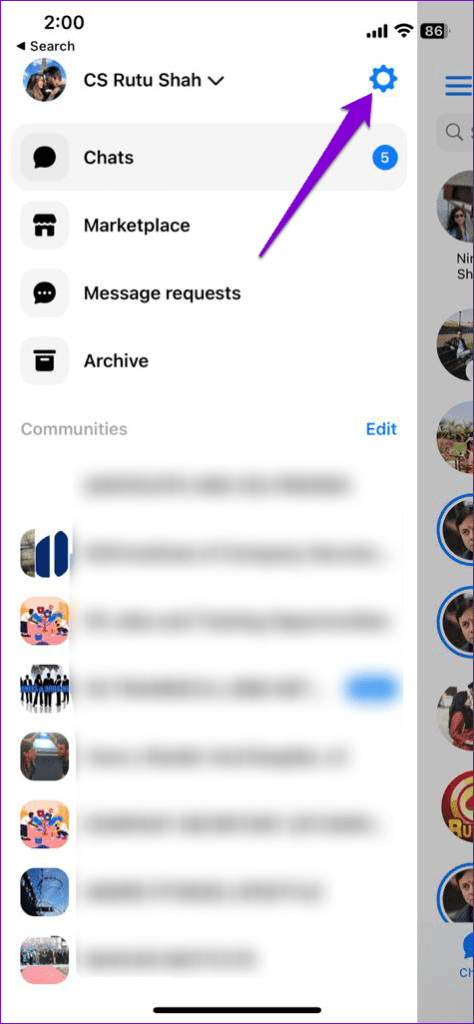
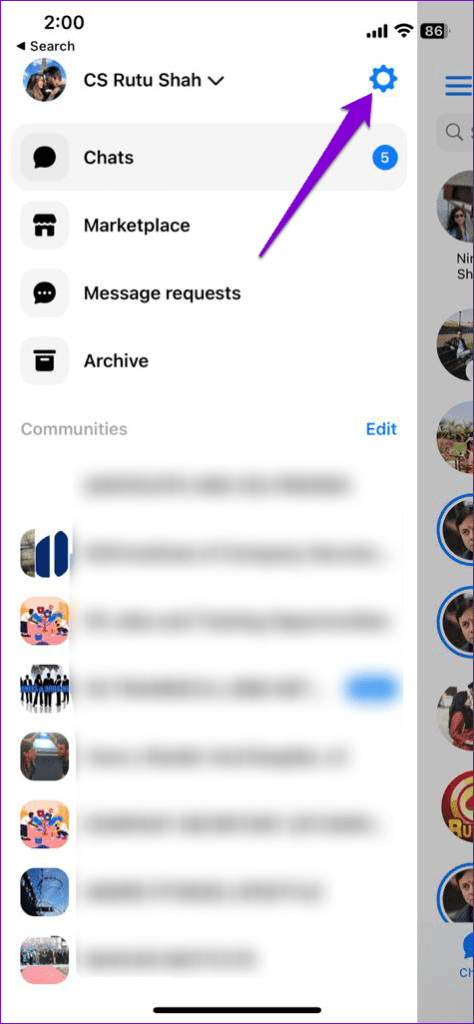
2 단계: ‘계정 센터에서 더보기’ 옵션을 탭하세요.
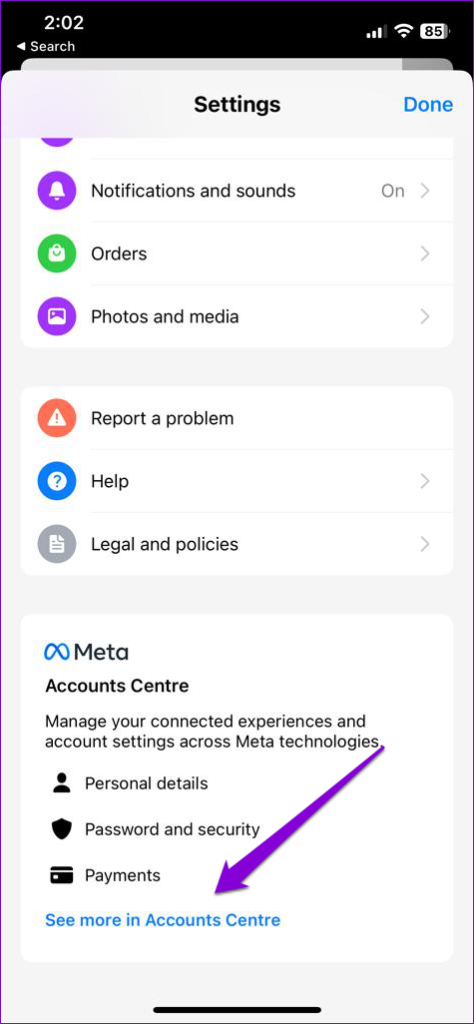
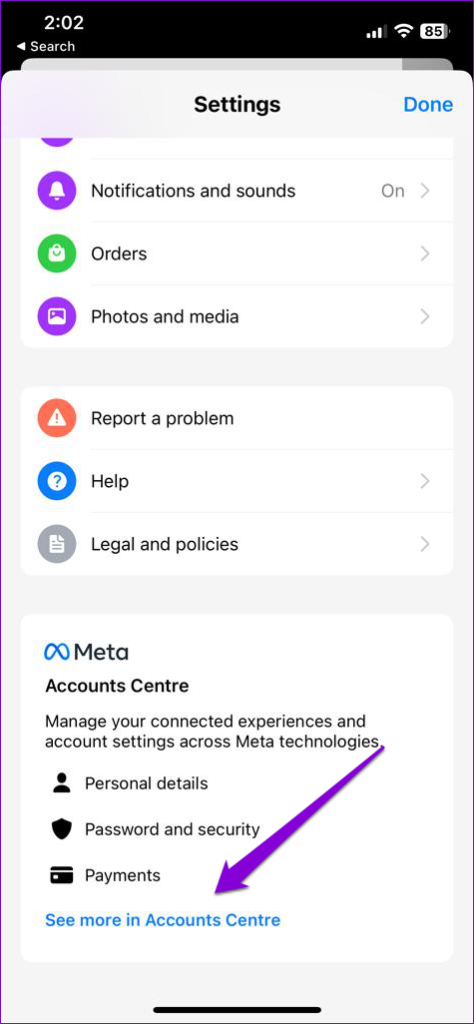
3단계: 비밀번호 및 보안으로 이동하여 다음 메뉴에서 ‘로그인한 위치’를 선택하세요.
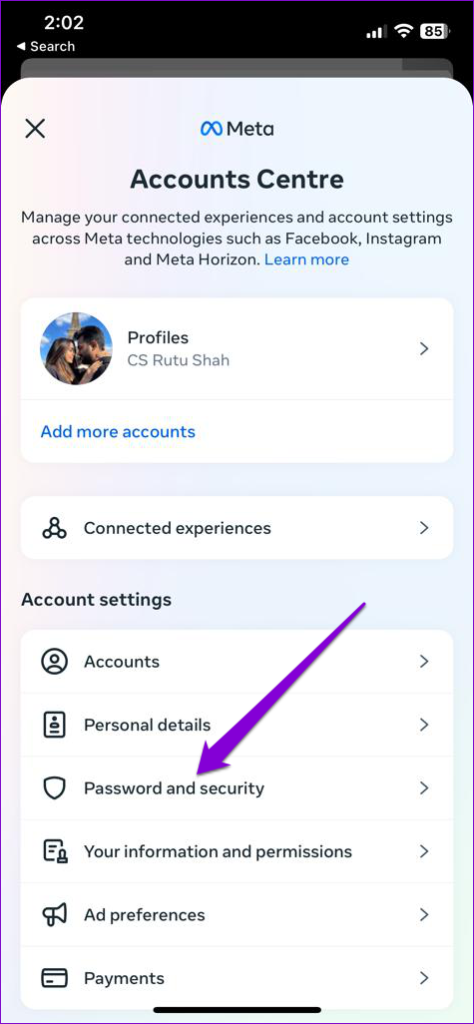
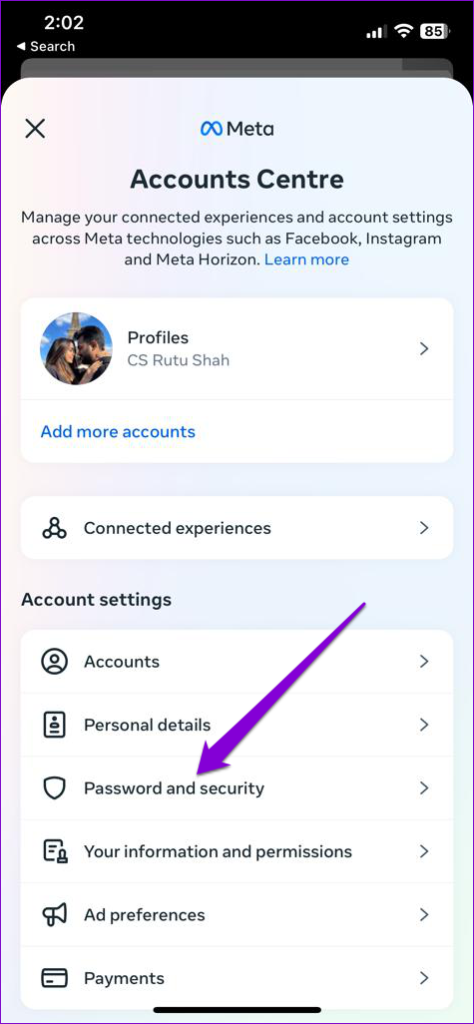
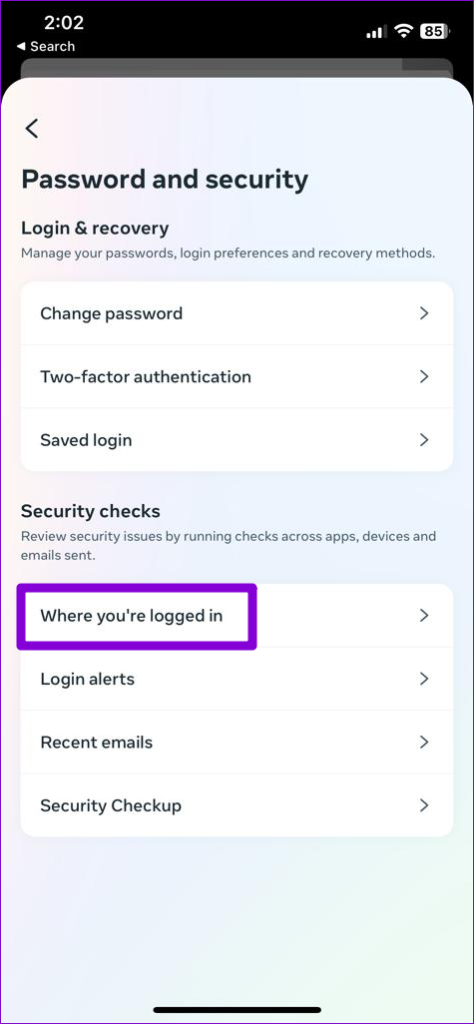
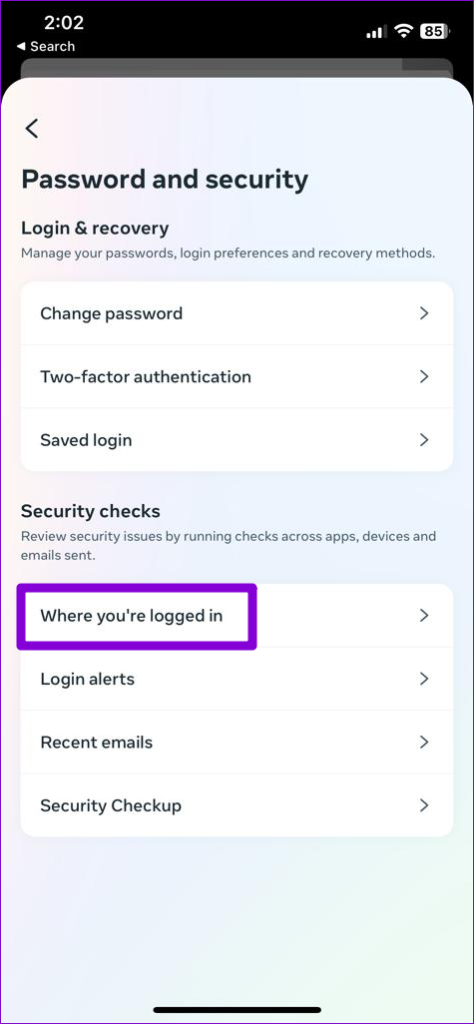
4단계: ‘로그아웃할 기기 선택’을 탭하세요. 목록에서 장치를 선택하고 하단의 로그아웃 버튼을 누르세요.
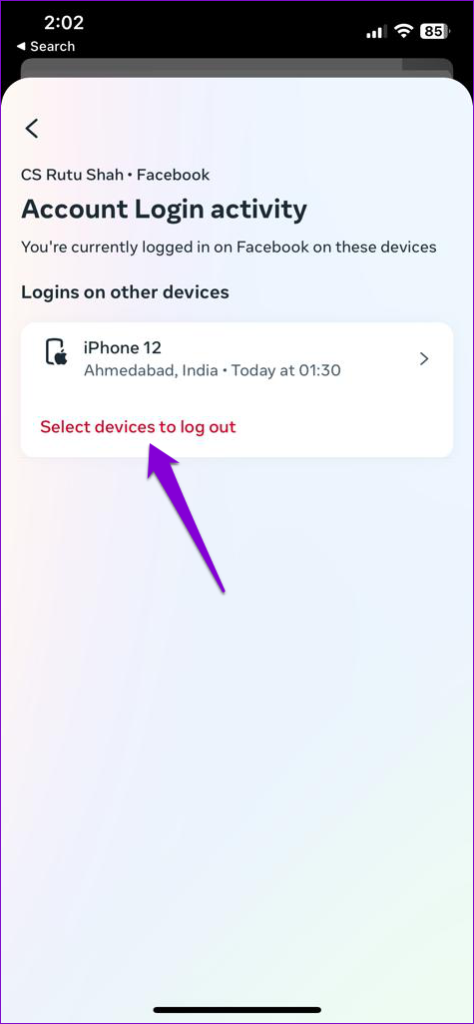
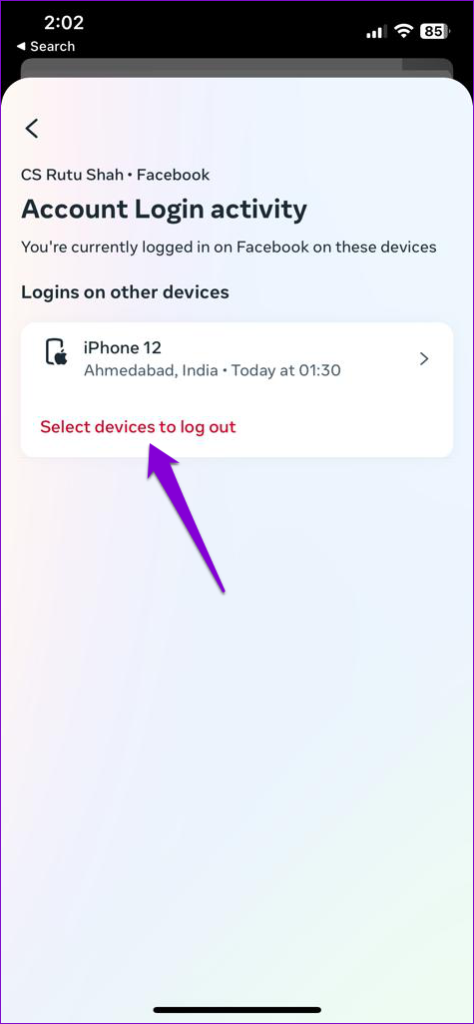
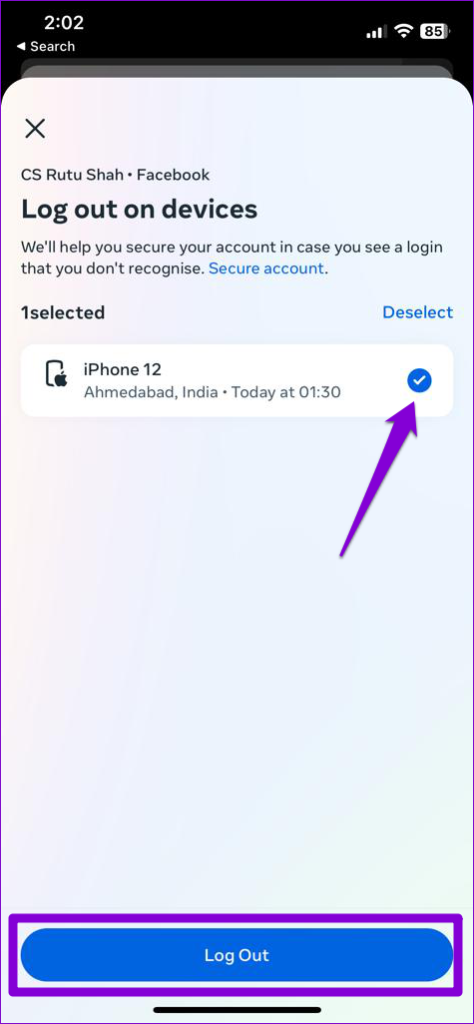
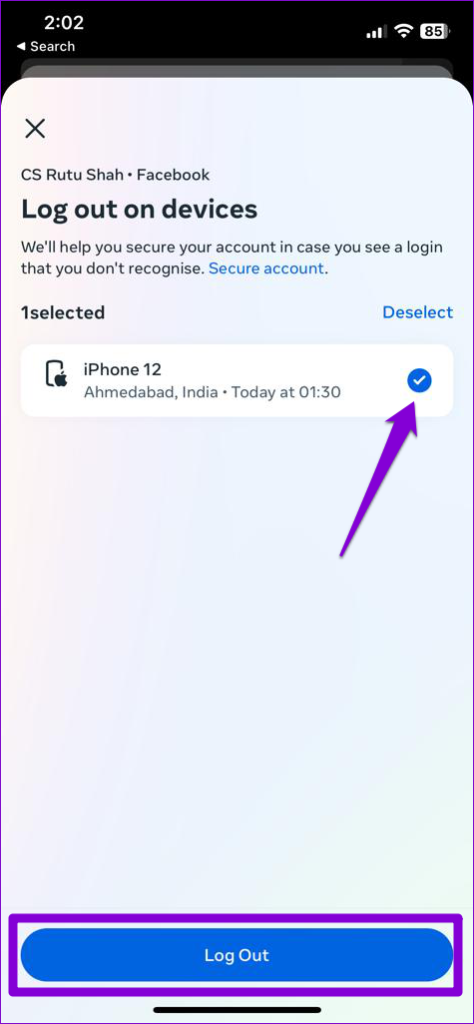
메신저 앱에 다시 로그인하고 문제가 지속되는지 확인하세요.
4. 앱 캐시 지우기(안드로이드)
메신저 앱과 관련된 이러한 문제는 기존 캐시 데이터가 오래되었거나 손상된 경우에도 발생할 수 있습니다. 이 문제를 해결하려면 다음 단계에 따라 메신저 캐시 데이터를 지워보세요.
1 단계: 메신저 앱 아이콘을 길게 누르고 나타나는 메뉴에서 정보 아이콘을 탭하세요.
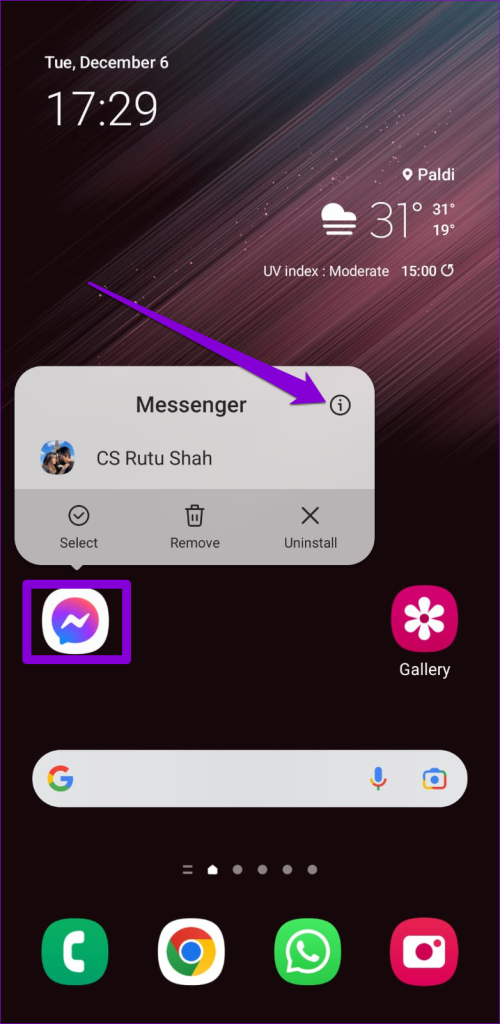
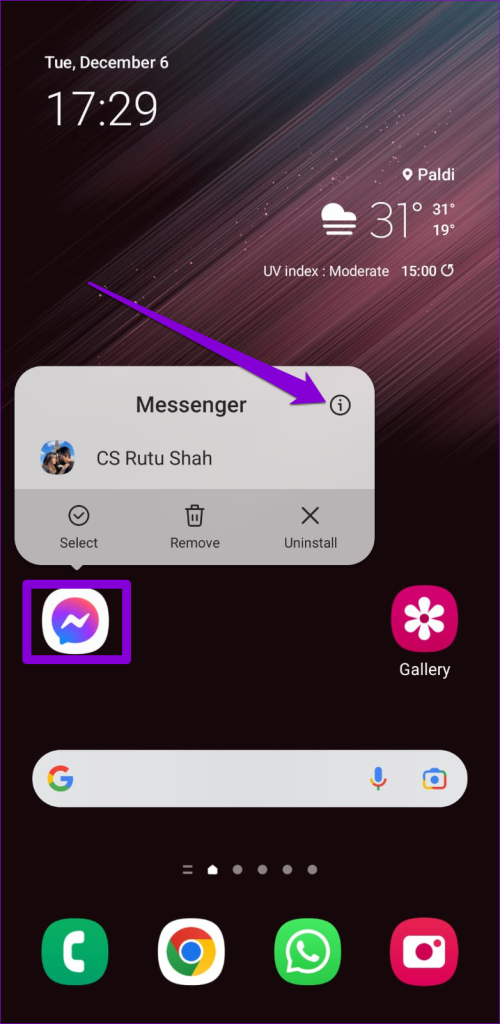
2 단계: 저장소로 이동하여 캐시 지우기 옵션을 탭하세요.
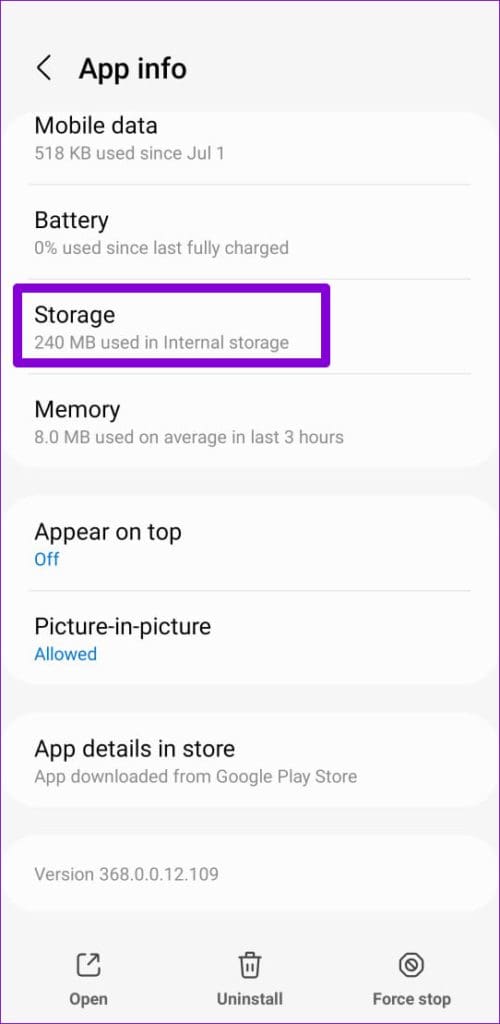
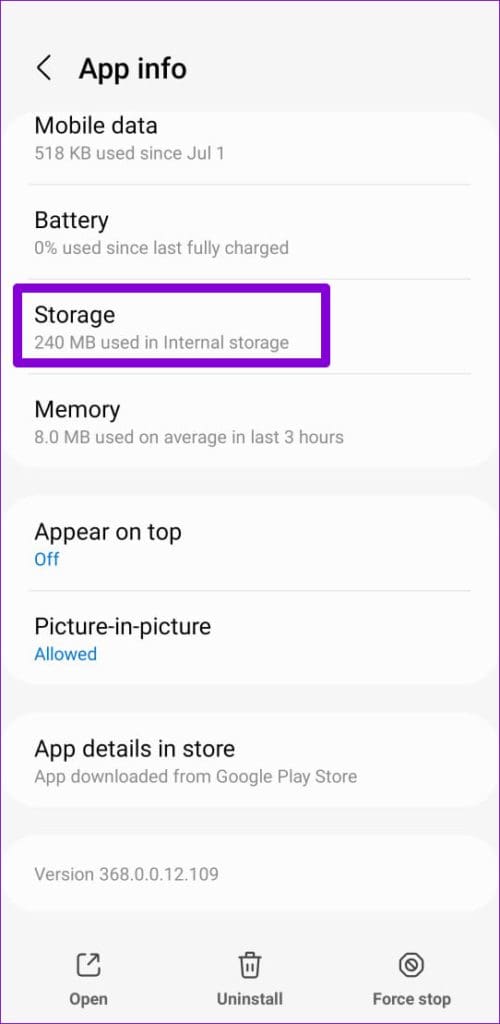
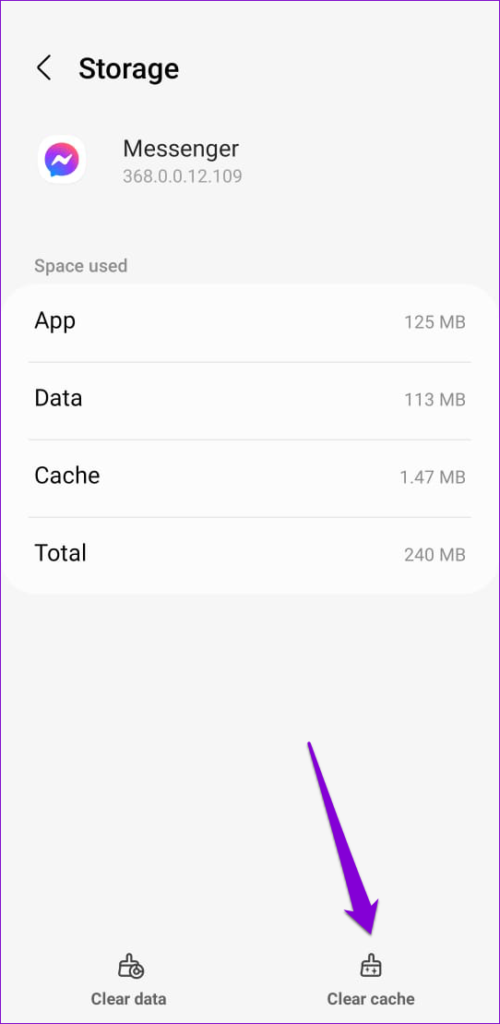
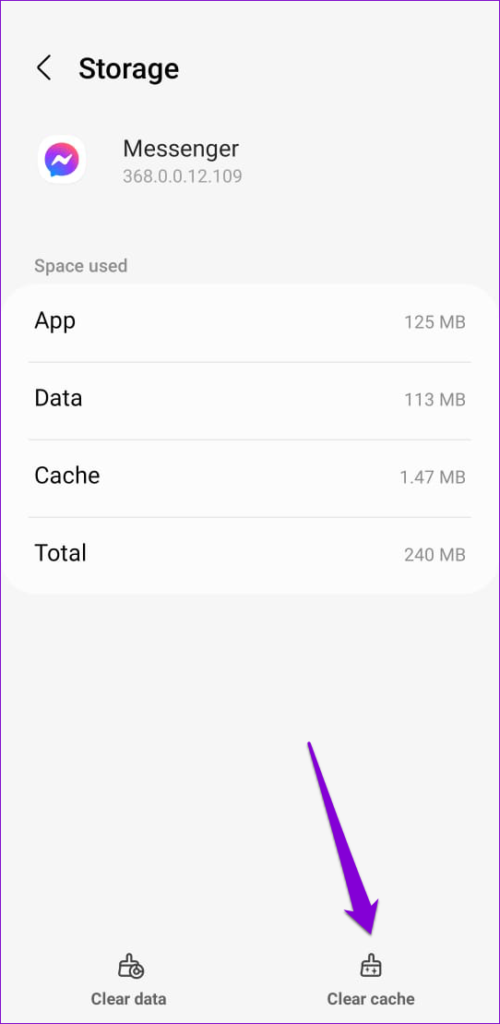
5. ‘외부 브라우저에서 링크 열기’ 옵션을 활성화합니다.
메신저가 인앱 브라우저에서 여전히 링크를 열지 못하나요? 그렇다면 대신 휴대전화의 브라우저에서 열도록 앱을 구성할 수 있습니다. 방법은 다음과 같습니다.
1 단계: 메신저 앱을 열고 왼쪽 상단에 있는 메뉴 아이콘(가로선 3개)을 탭하세요. 설정 메뉴를 열려면 톱니바퀴 아이콘을 탭하세요.
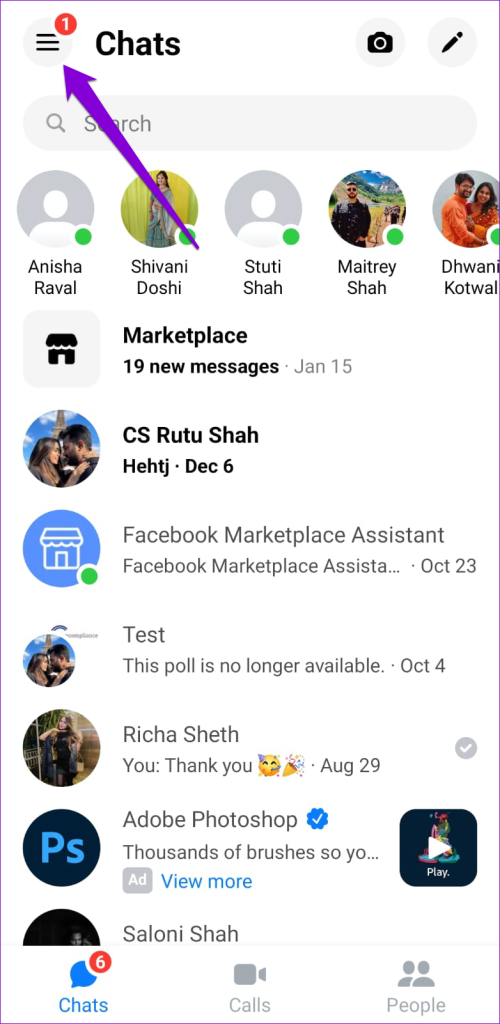
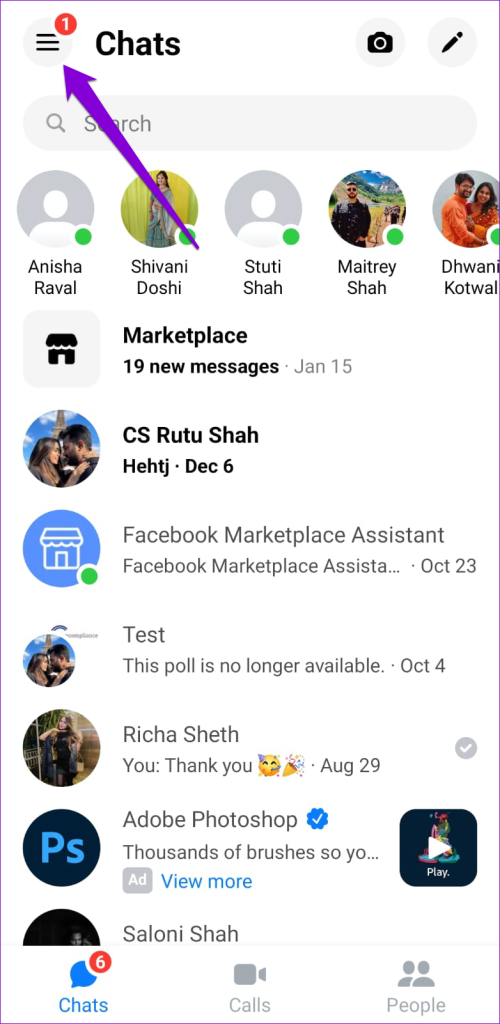


2 단계: 아래로 스크롤하여 사진 및 미디어를 탭합니다. 그런 다음 ‘외부 브라우저에서 링크 열기’ 옆의 토글을 활성화하세요.
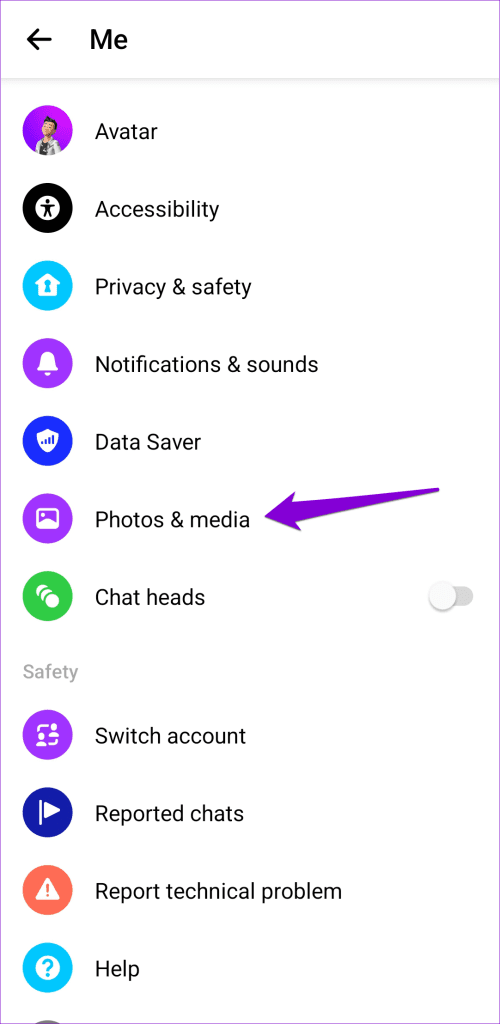
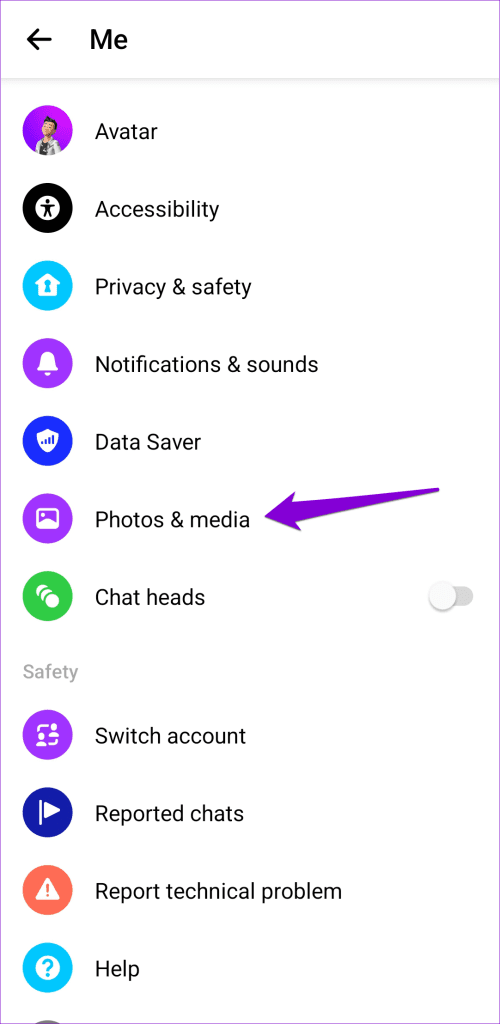
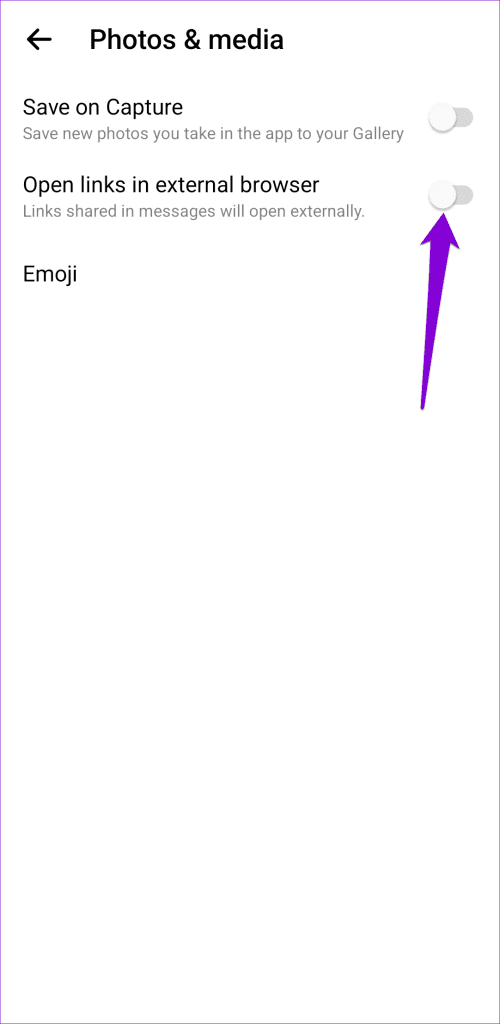
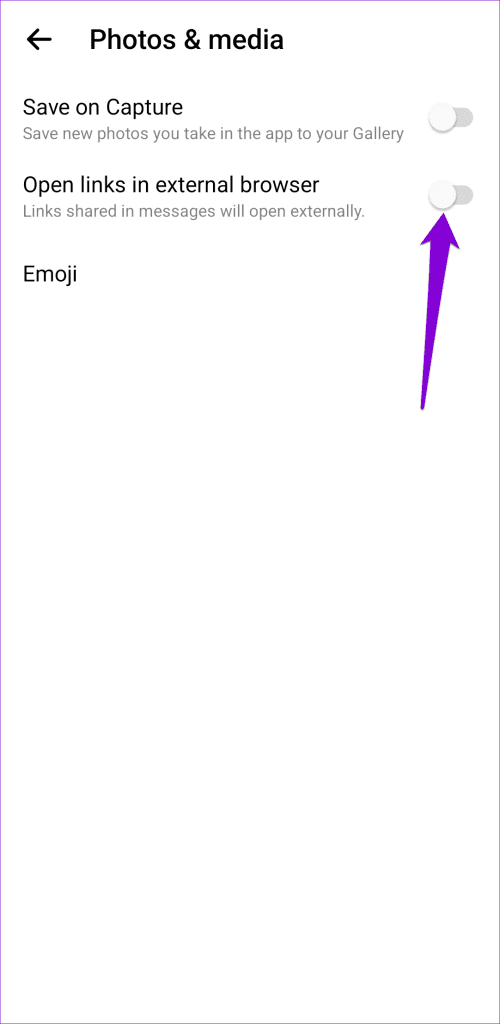
6. 기본 브라우저 변경
메신저가 외부 브라우저에서도 링크를 열 수 없는 경우 iPhone 또는 Android에서 기본 브라우저를 변경하여 문제가 해결되는지 확인할 수 있습니다. 수행 방법은 다음과 같습니다.
기계적 인조 인간
1 단계: 휴대폰에서 설정 앱을 열고 아래로 스크롤하여 앱을 탭한 후 기본 앱 선택 옵션을 선택하세요.
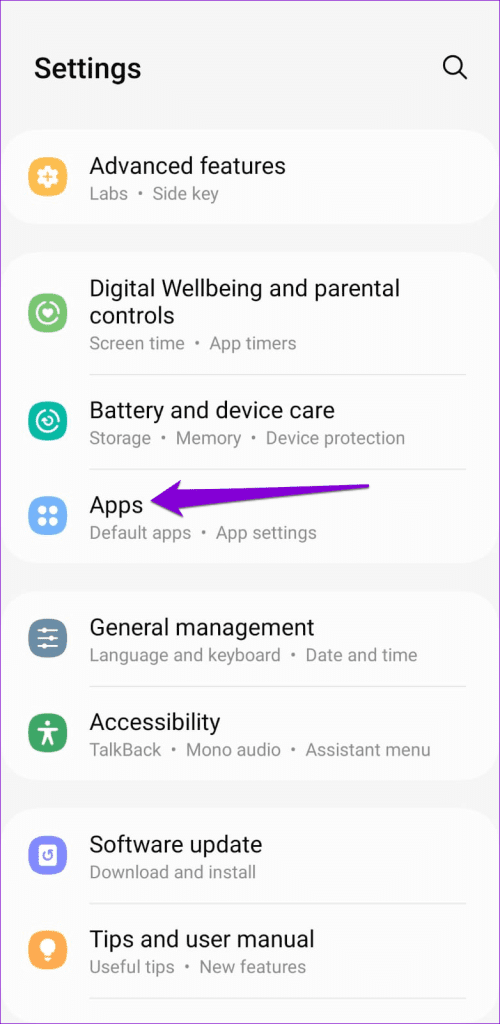
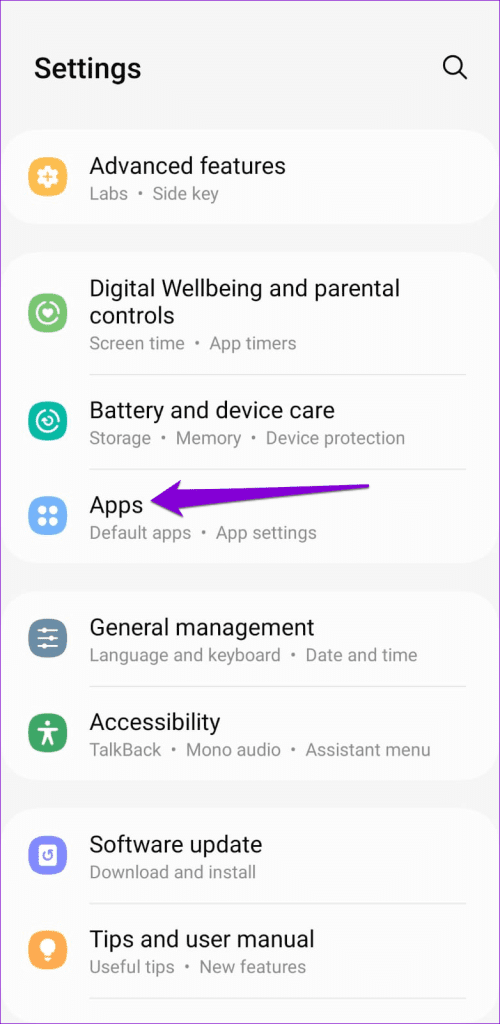
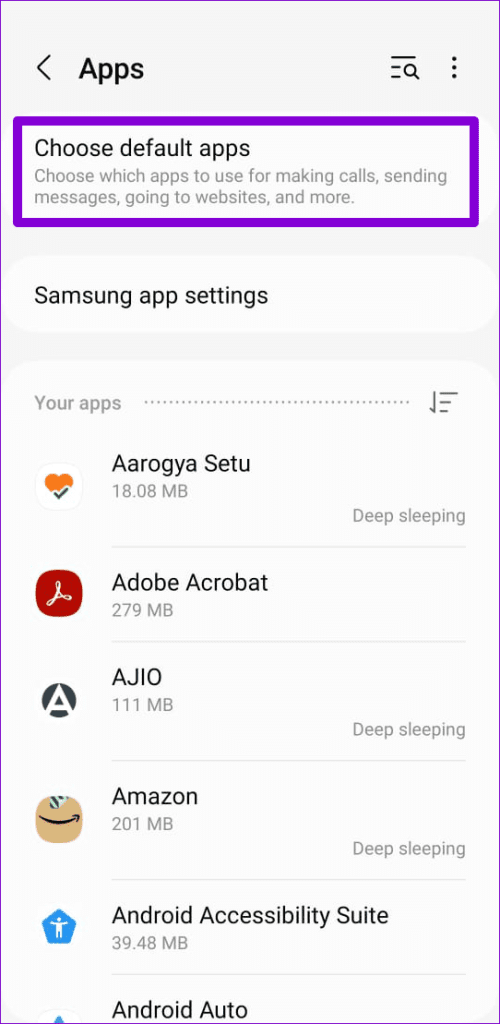
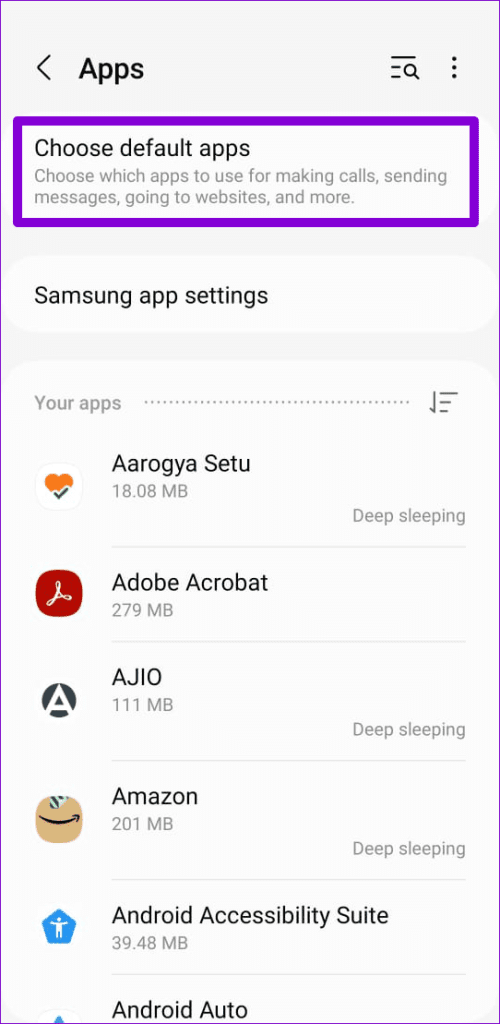
2 단계: 브라우저 앱을 탭하고 다음 메뉴에서 기본값으로 설정하려는 브라우저를 선택하세요.
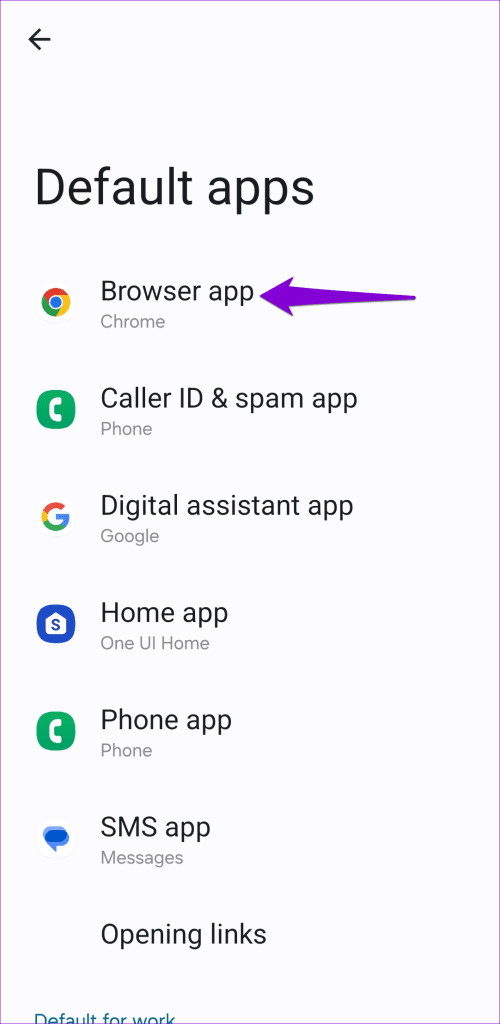
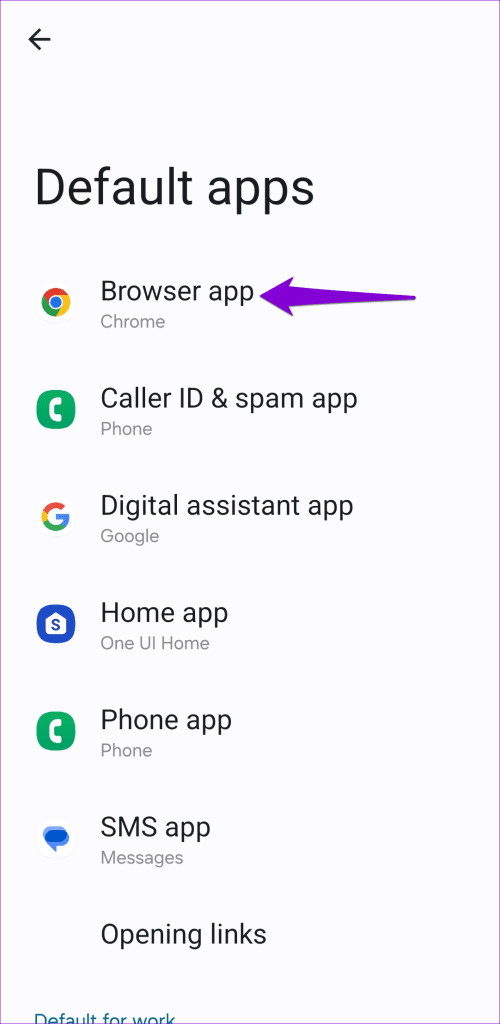
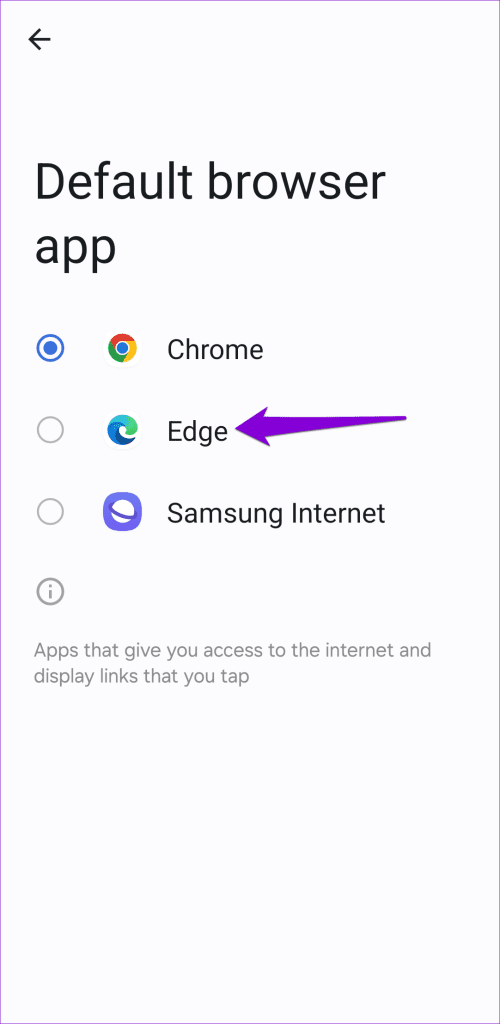
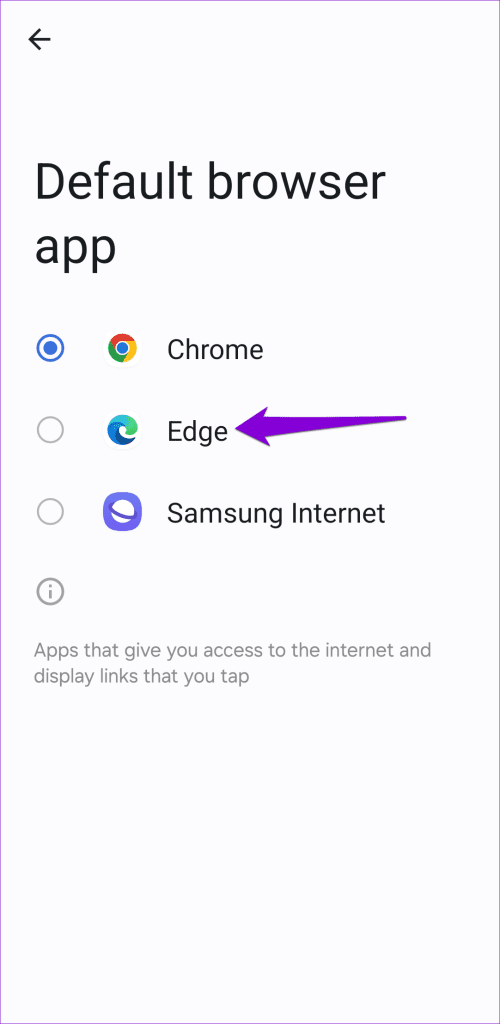
아이폰
1 단계: 설정 앱을 열고 Safari를 탭하세요.
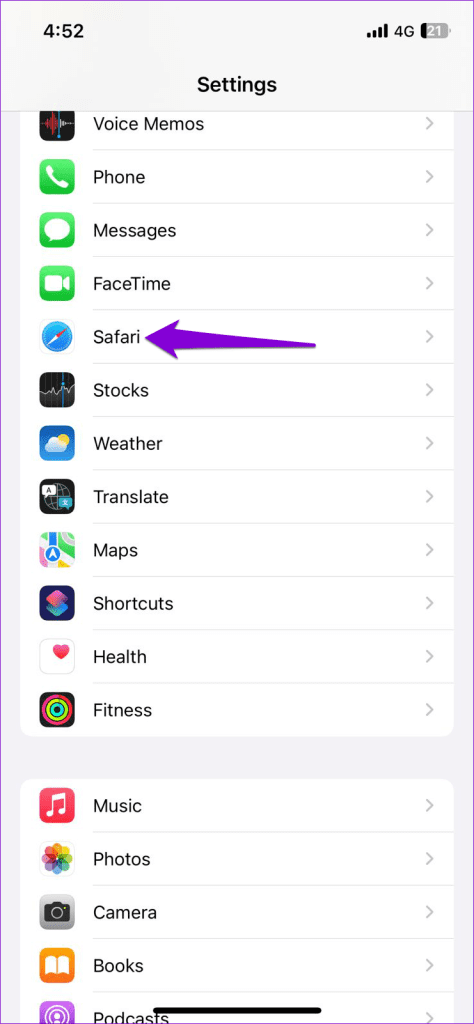
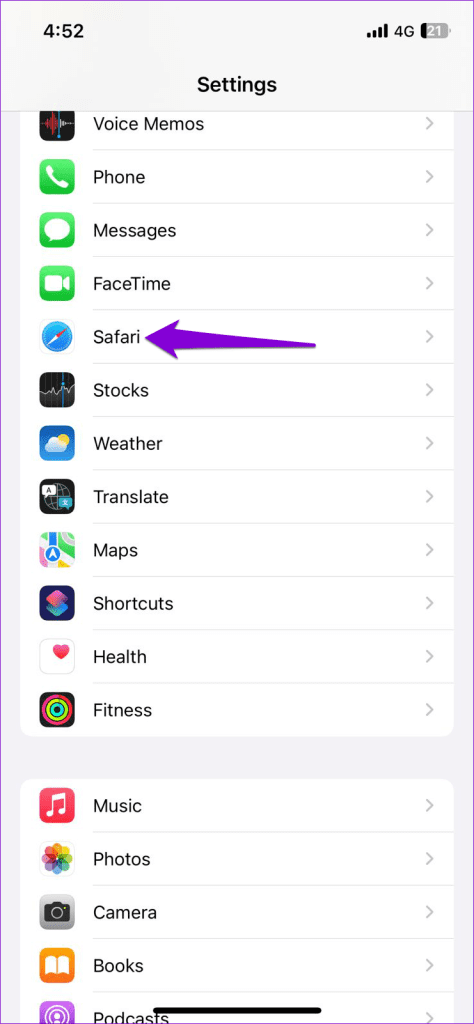
2 단계: 기본 브라우저 앱을 탭하고 원하는 브라우저를 선택하여 기본 옵션으로 설정하세요.
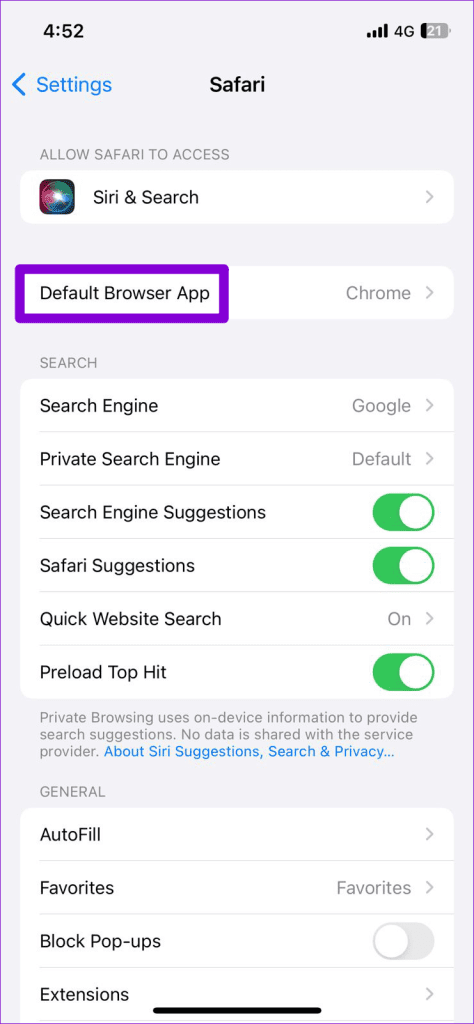
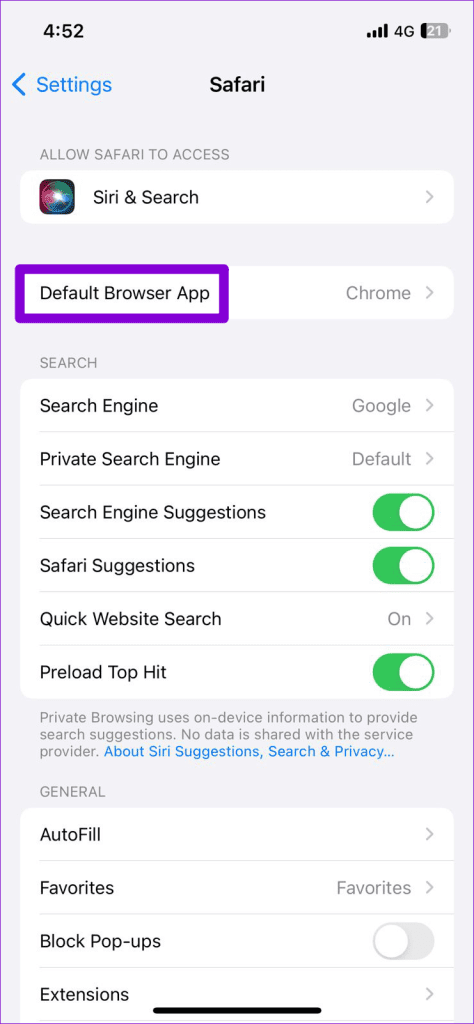
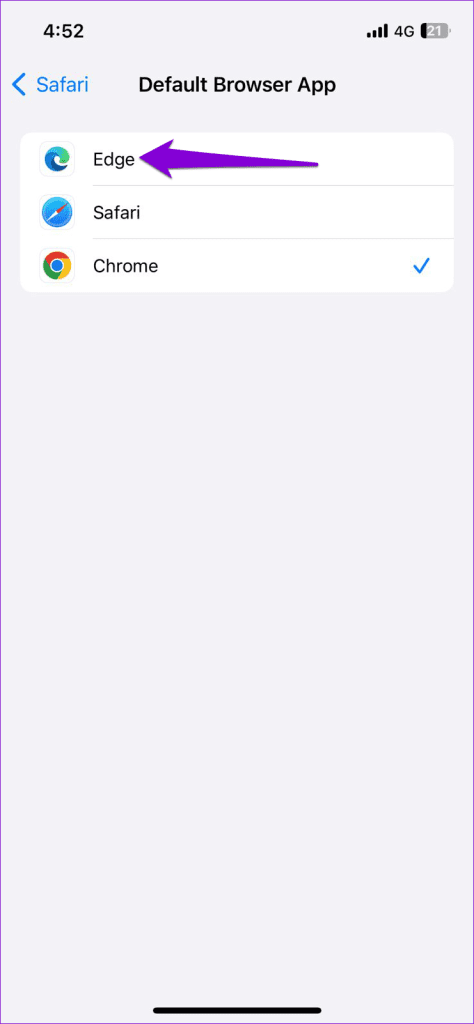
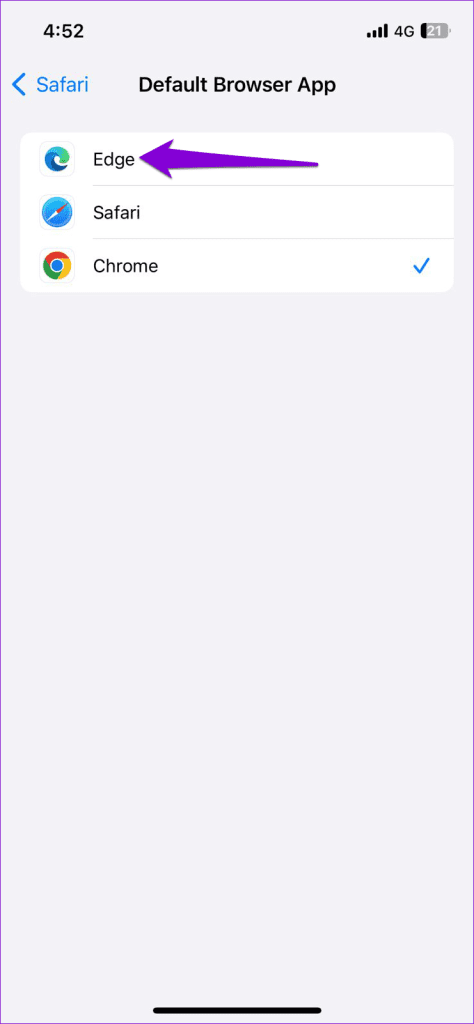
7. 앱 업데이트
오래된 버전의 메신저 앱을 사용하면 이러한 예상치 못한 문제가 발생할 수도 있습니다. 따라서 위의 팁을 적용한 후에도 메신저가 링크를 열지 않으면 최후의 수단으로 앱 업데이트를 고려해보세요. 업데이트되면 앱이 예상대로 링크를 열어야 합니다.
링크를 풀어보세요
메신저 앱에서 링크를 열 때마다 오류 메시지가 나타나면 짜증이 나고 의사소통 흐름이 중단될 수 있습니다. 위에서 언급한 팁 중 하나가 문제를 해결하는 데 도움이 되기를 바랍니다.